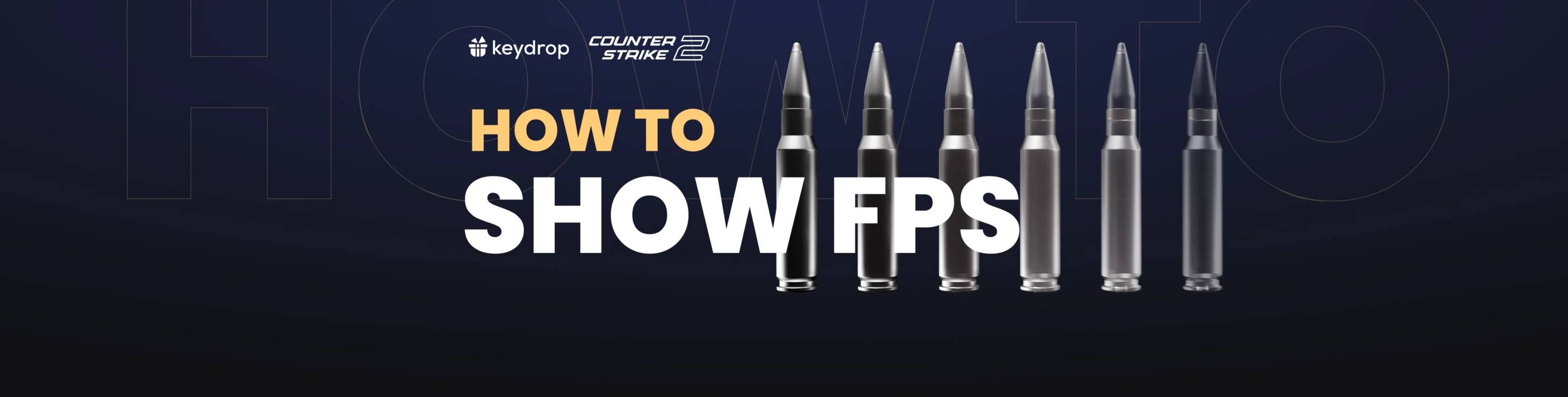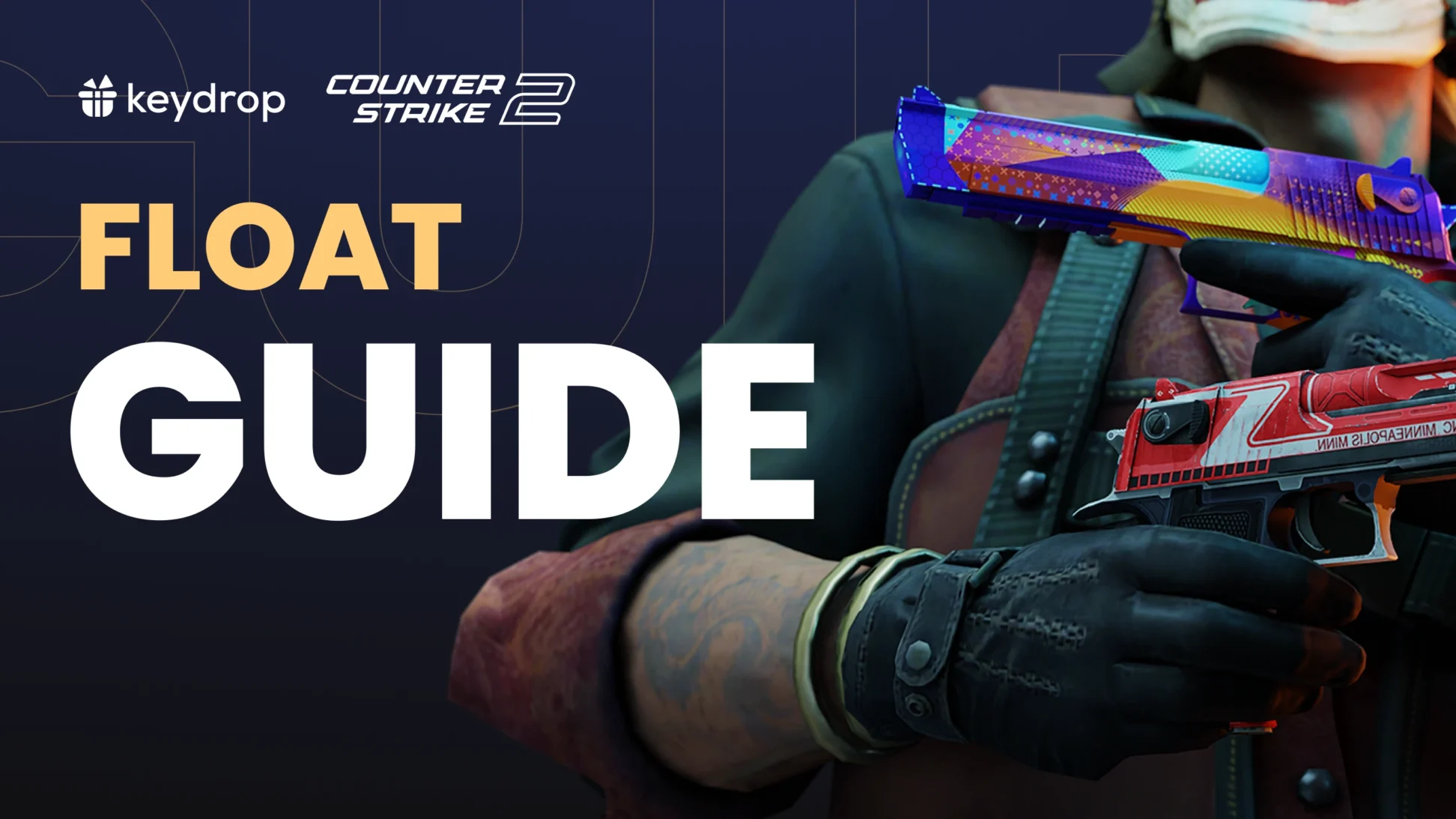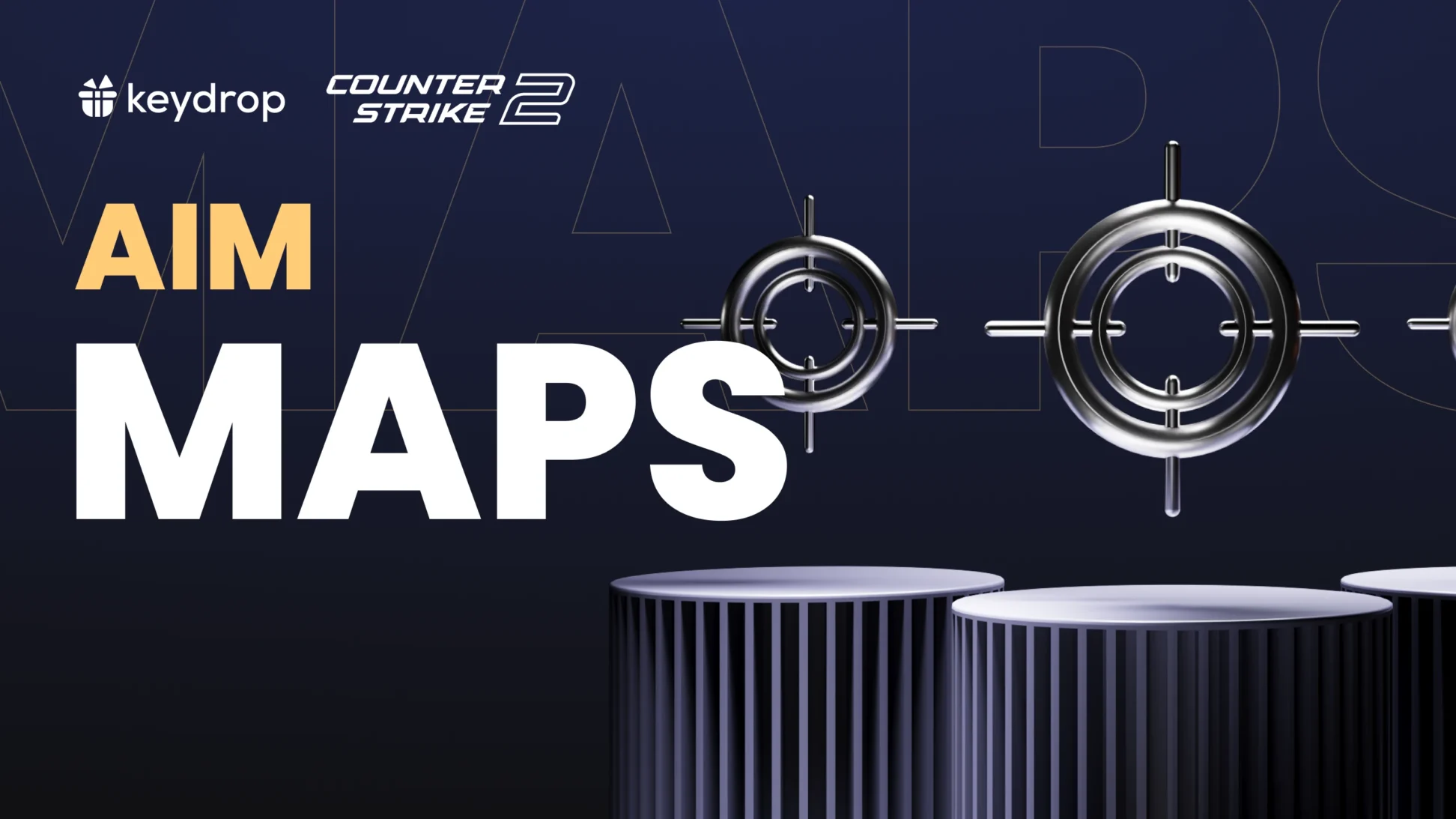Poucos jogadores de CS2 precisam ser convencidos da importância de um FPS alto e estável. Uma queda momentária em FPS pode ser a diferença entre matar e morrer.
O primeiro passo para verificar e melhorar seus quadros por segundo é ver um contador de FPS enquanto joga, mas isso não é uma opção padrão no jogo. Por sorte, existem meios de forçar a função. Neste post, aprenderá como exibir o FPS no CS2 usando um de três possíveis métodos.
Conteúdo
Método #1: Configurações do Steam Overlay
O Steam Overlay te dá acesso a partes da Interface Steam enquanto joga. Suas configurações são globais, o que significa que mudanças afetam todos os jogos, não só o CS2.
Aqui está como exibir o FPS no CS2 com o Steam Overlay:
- Abra a Steam e vá para Steam → Configurações. O botão Steam fica no menu em cima.
- Selecione “Dentro do Jogo” na lista da esquerda. Verá opções relacionadas ao Steam Overlay.
- Clique no menu suspenso abaixo de “Contador de FPS”. Isso ter permite escolher a posição do contador na tela.
- Confirme as alterações clicando em “OK”.
Este conjunto de configurações também te mostra teclas atalho para exibir o overlay em jogo — Shift+Tab é o padrão. Se voce habilita o Steam Overlay e abre com o atalho enquanto joga, também verá a opção de rapidamente desligar ou ligar o contador de FPS.
Método #2: Comando de Console
Aqui está como exibir o FPS no CS2 usando um comando de console:
- Habilite o console. Se já não fez: Abra o CS2 e vá para Configurações → Jogo e marque “Habilitar Console de Desenvolvedor” como “Sim”.
- Durante o jogo, abra o console pressionando (~).
- Insira o comando de FPS: cl_showfps 1
O contador de FPS só ficara ativo para essa sessão — se sair do jogo, vai precisar ligar o contador de novo se quiser continuar vendo seu FPS. Para desativar o contador manualmente durante o jogo, digite cl_showfps 0 no console.
Método #3: Configurações de Inicialização
O último metodo depende de configurações Steam específicas ao CS2. Aqui está como exibir o FPS no CS2 usando configurações de inicialização
- Abra sua livraria Steam e clique com o botão direito no Counter-Strike 2.
- Escolha “propriedades” no menu.
- Encontre a configuração “Opções de Inicialização” e insira cl_showfps 1 no campo
- Confirme as alterações e feche o menu com “OK”.
Dessa forma, seu CS2 iniciará com o contador de FPS habilitado por padrão todas as vezes — não precisa abrir manualmente usando o console para cada sessão. Diferente da Configuração do Steam Overlay, esse método só afeta o CS2.
Para parar de mostrar FPS por padrão no CS2, basta remover a linha cl_showfps 0 das opções de inicialização.
Resumo
Então, qual o melhor método? Todos tem seus pontos positivos e negativos, depende se você quer ver FPS o tempo todo ou só em algumas situações.
Usar as Configurações de Inicialização é a melhor opção se quiser ficar de olho no FPS constantemente, enquanto o método do console é melhor para verificar seu FPS de vez em quando durante o jogo. O Steam Overlay é um meio termo, já que o contador de FPS afeta outros jogos até que desligado, mas pode ser acessado facilmente durante o jogo. Teste todos esses métodos e veja qual funciona melhor pra você!